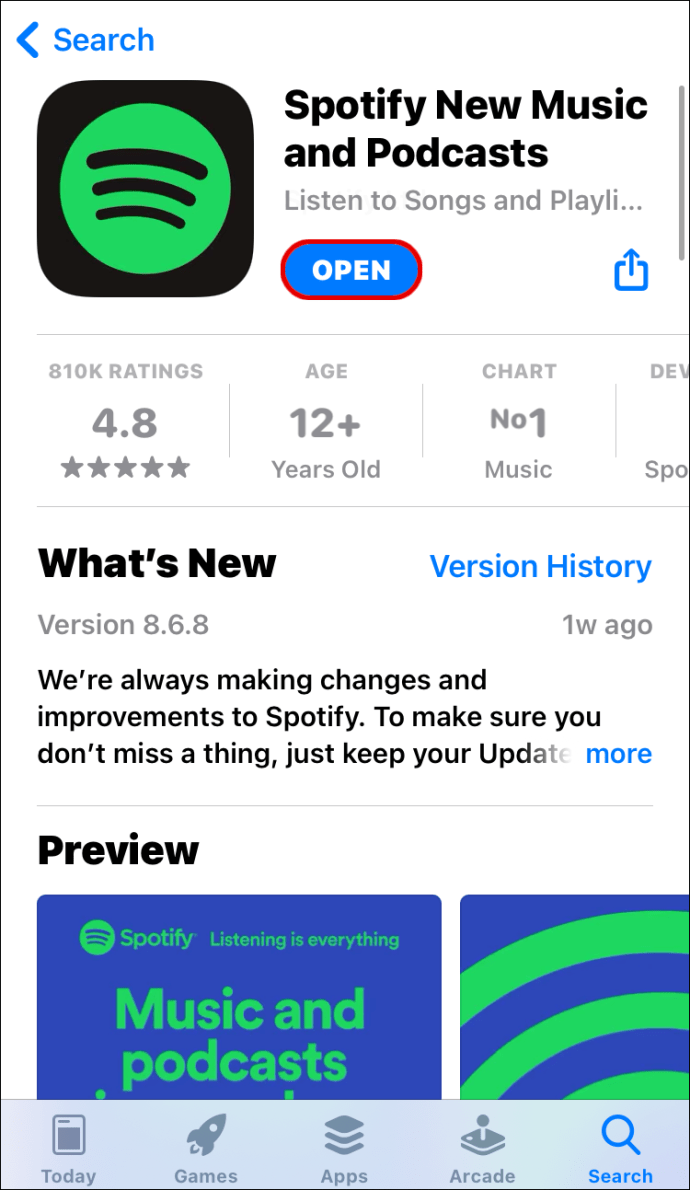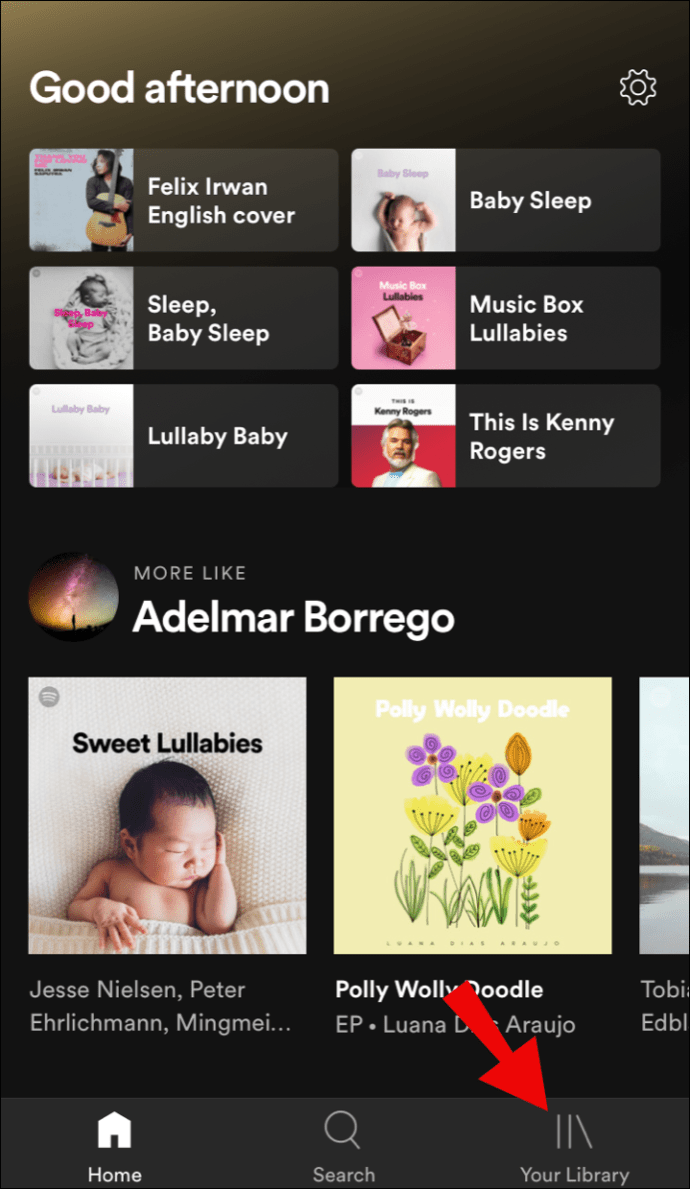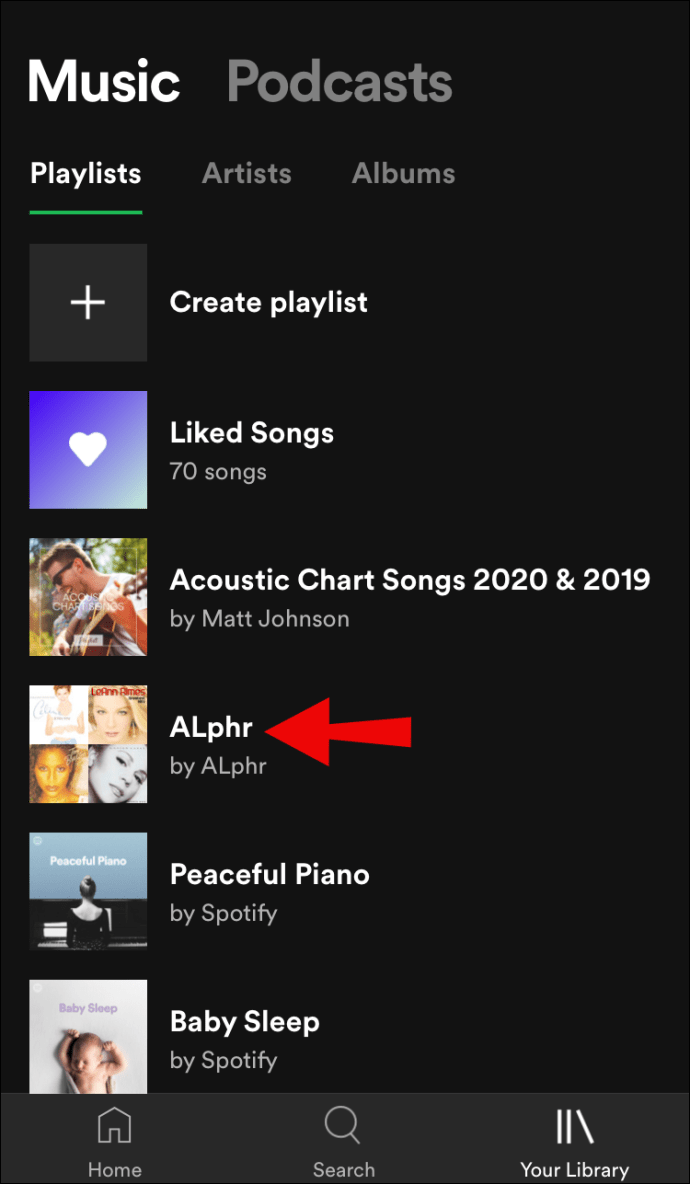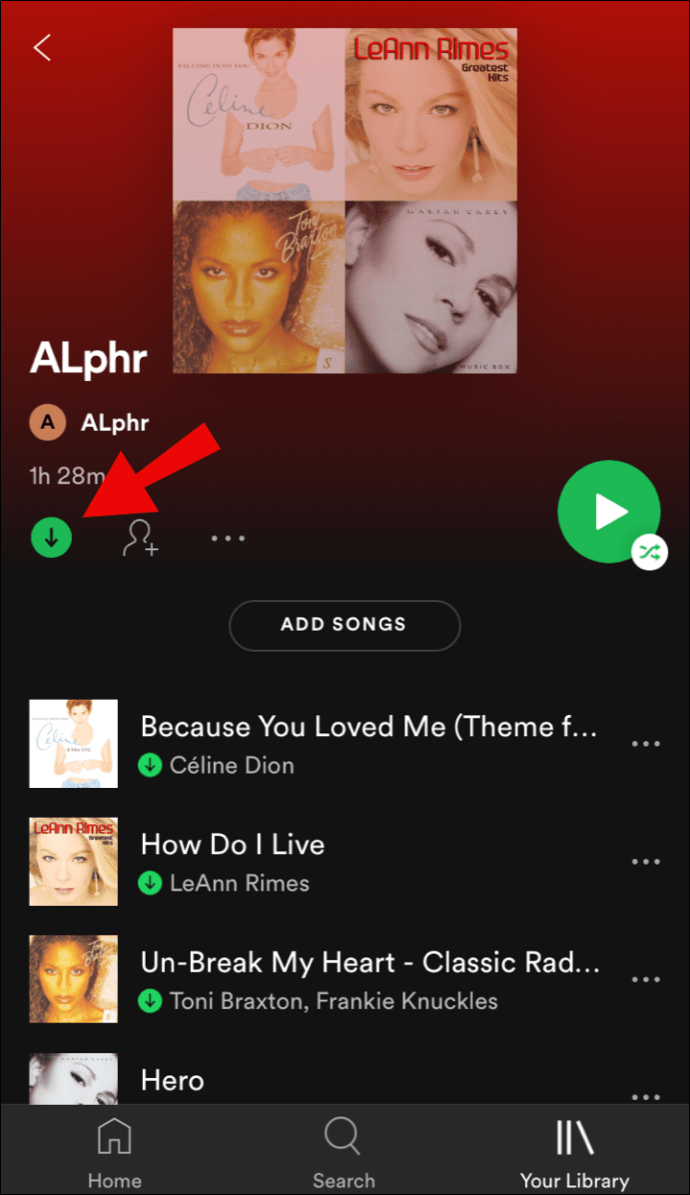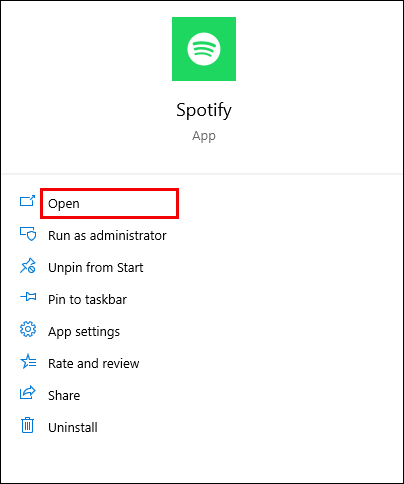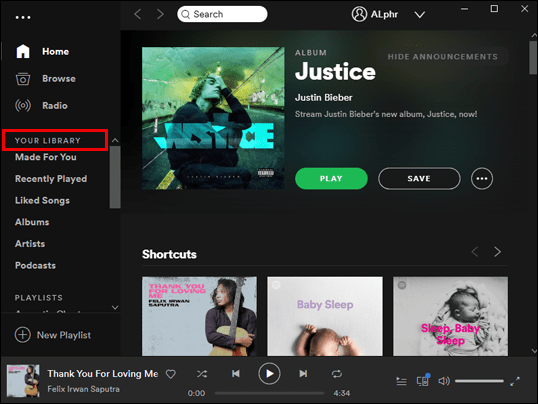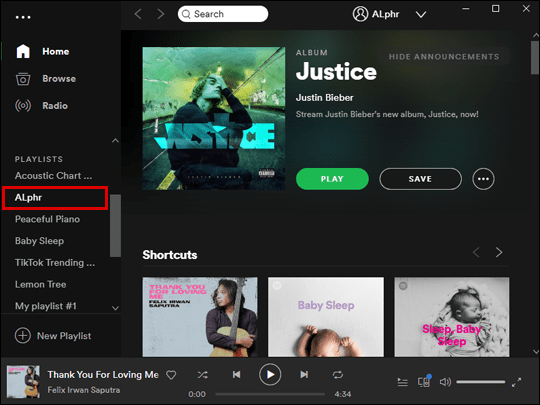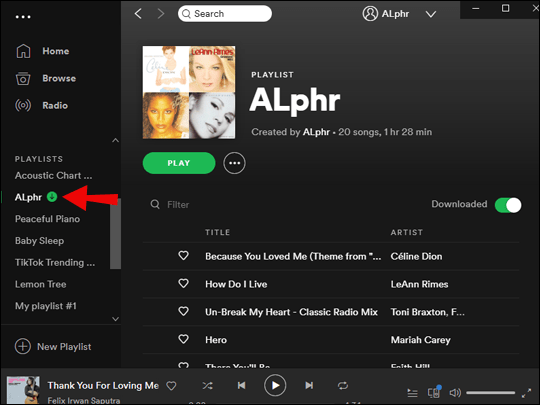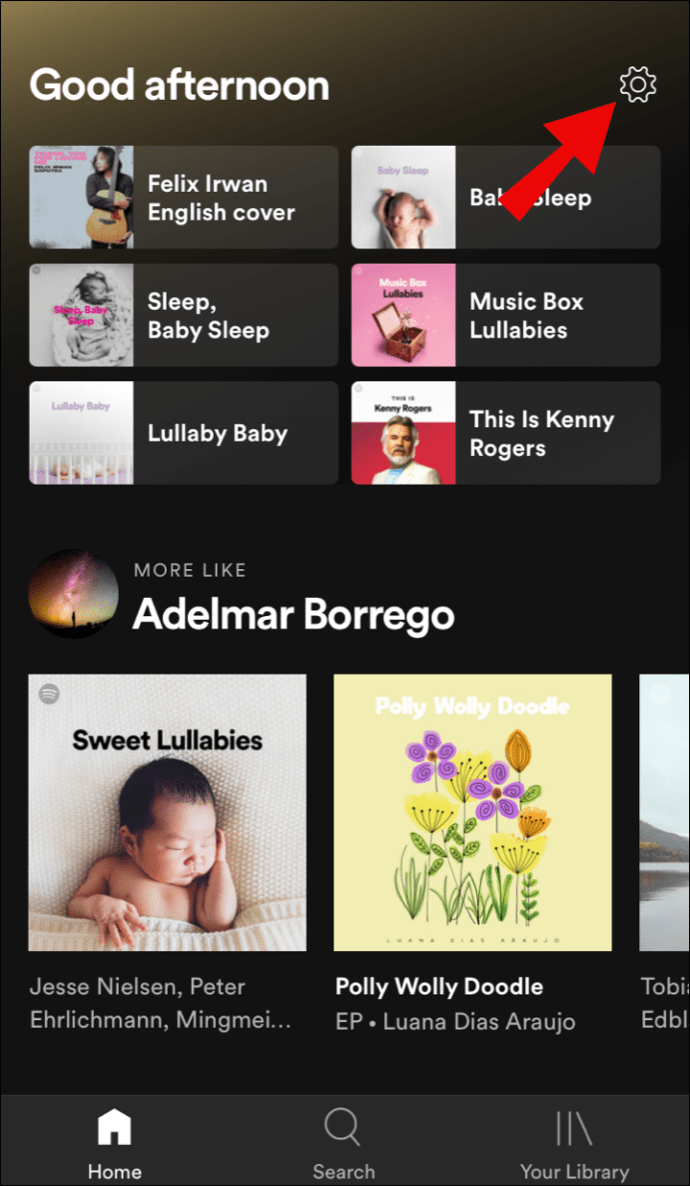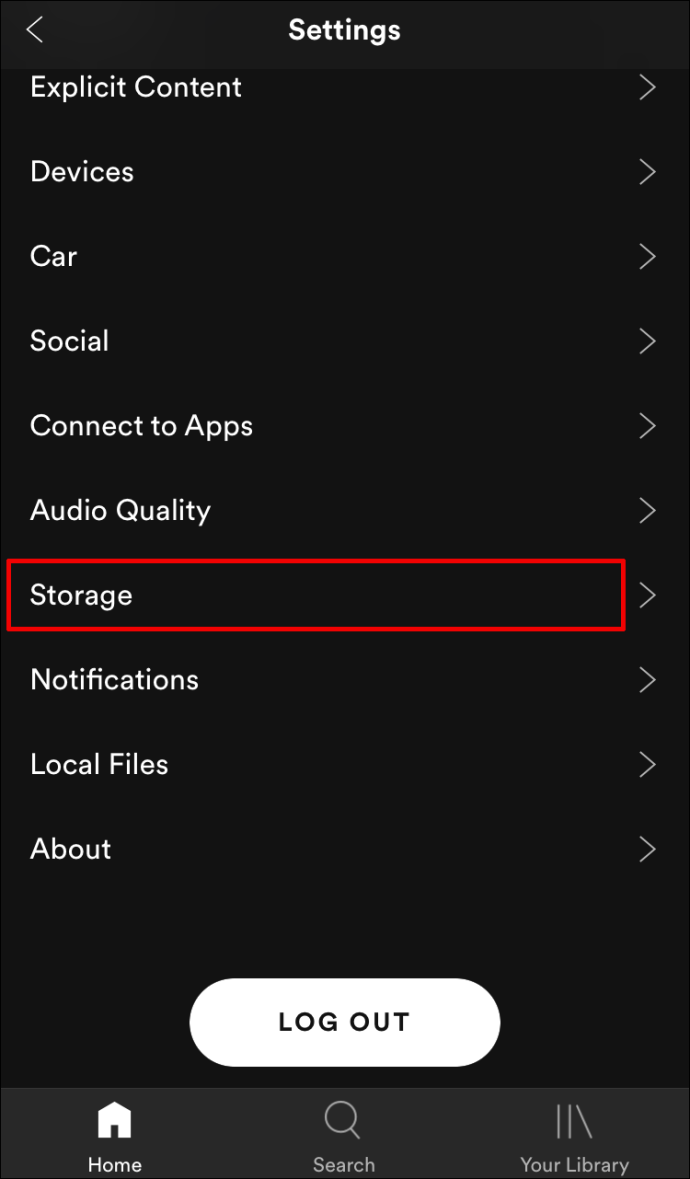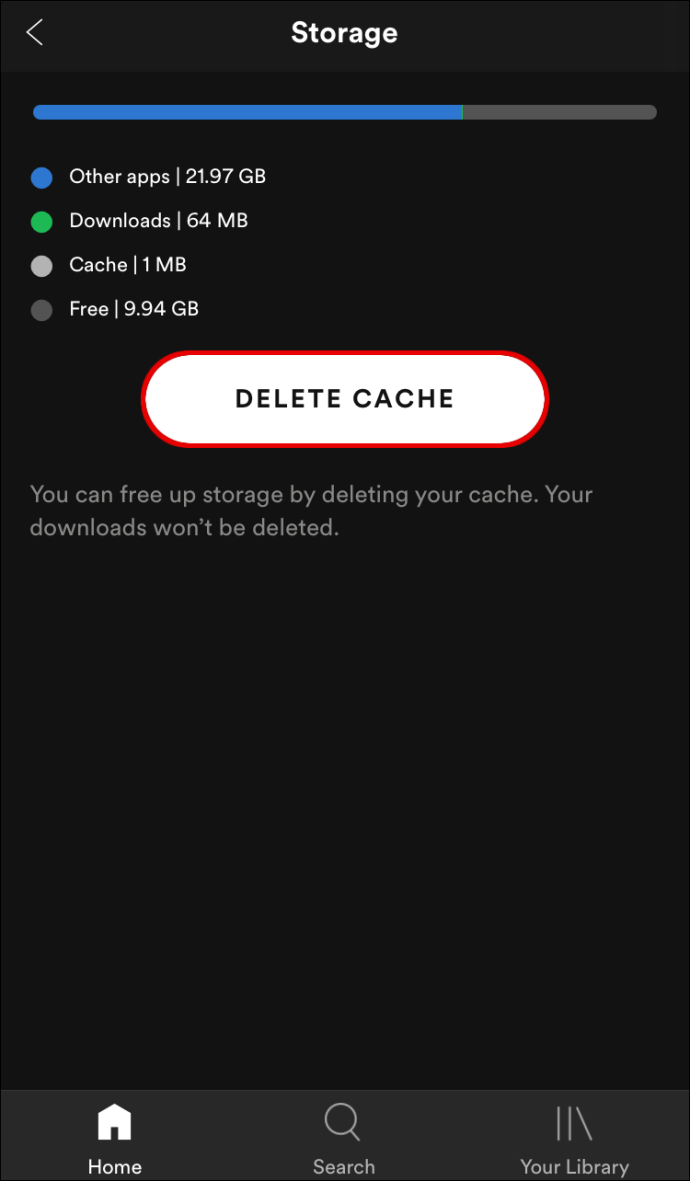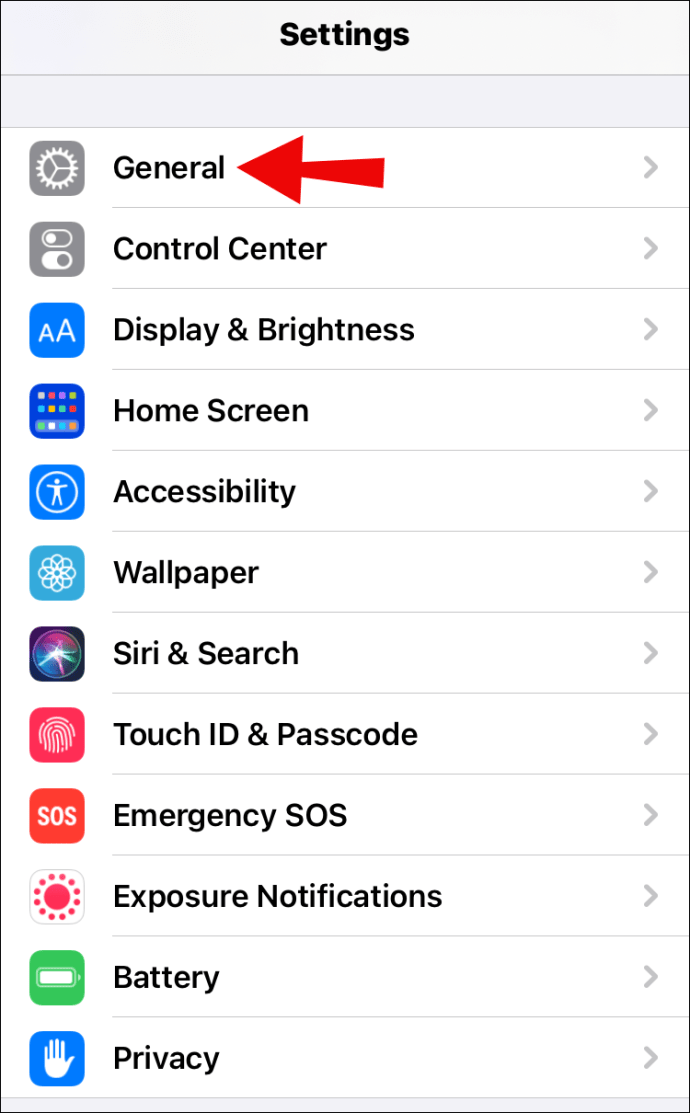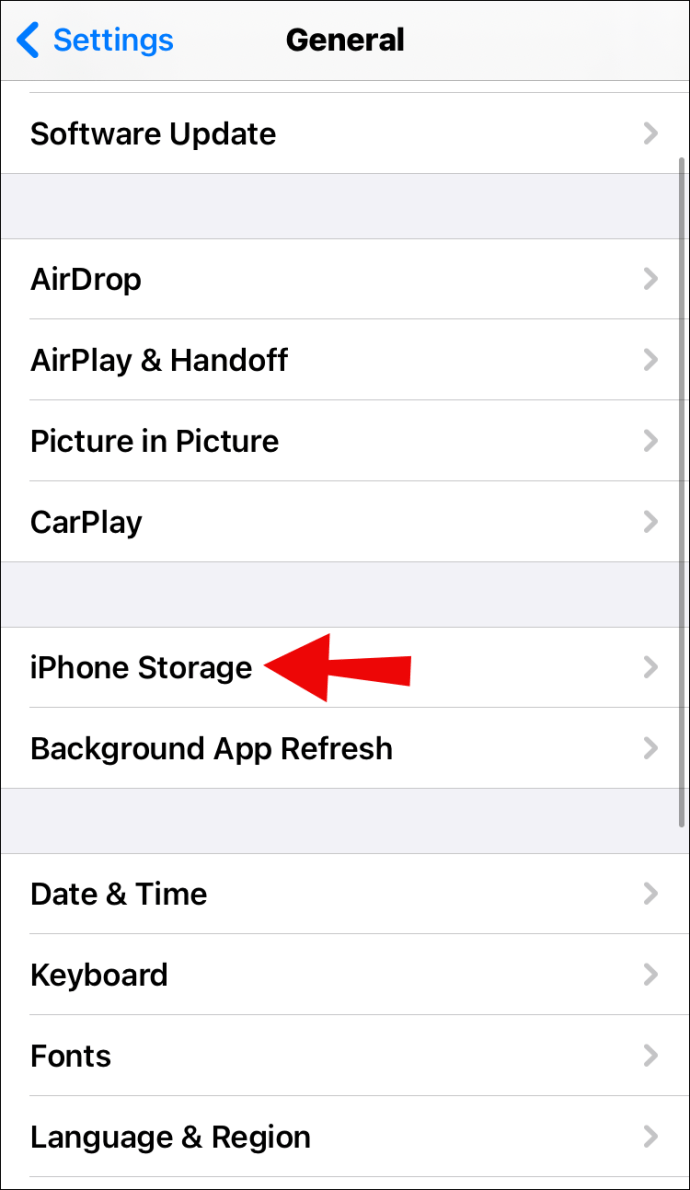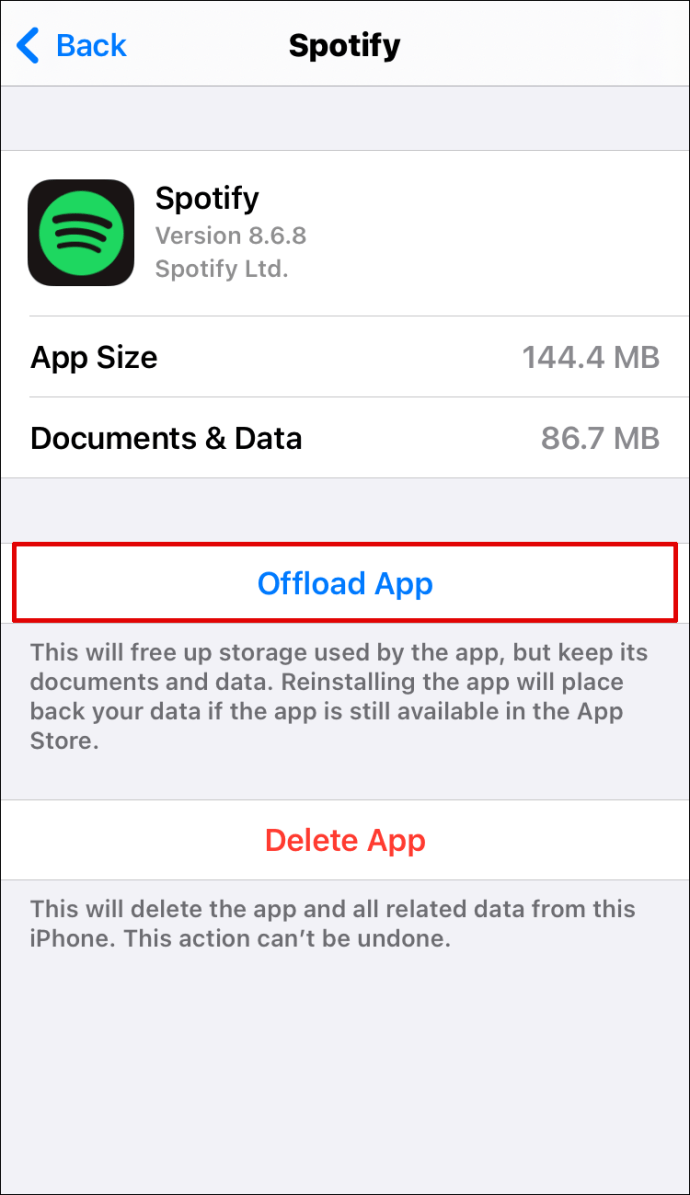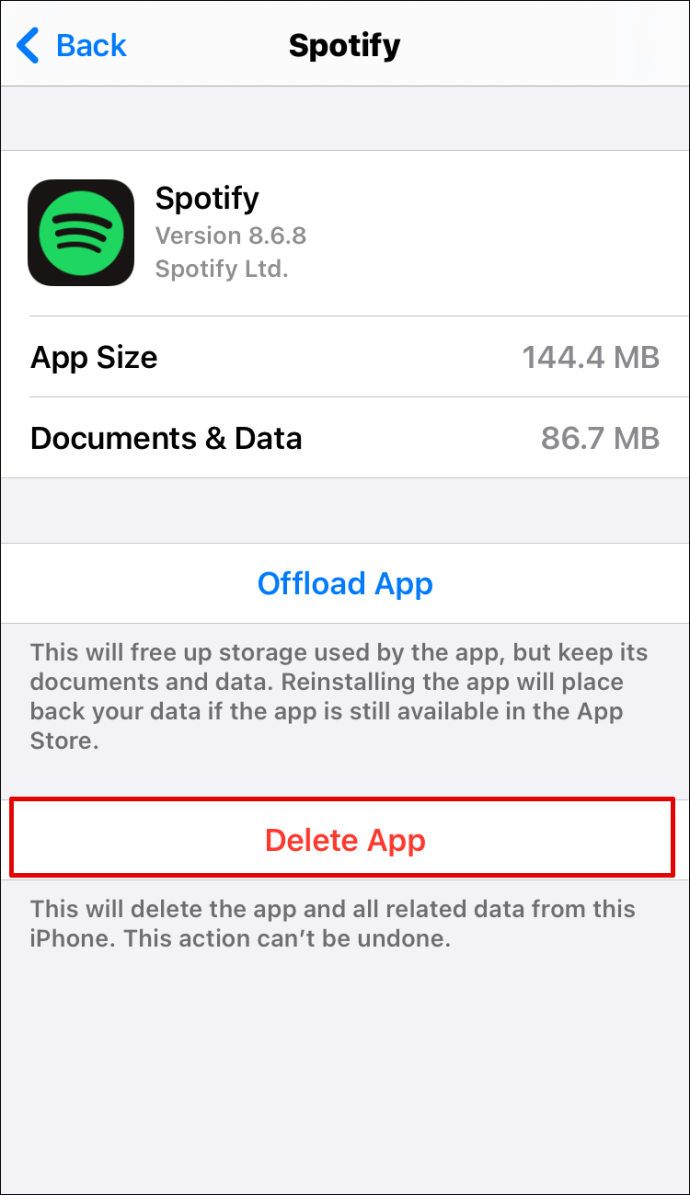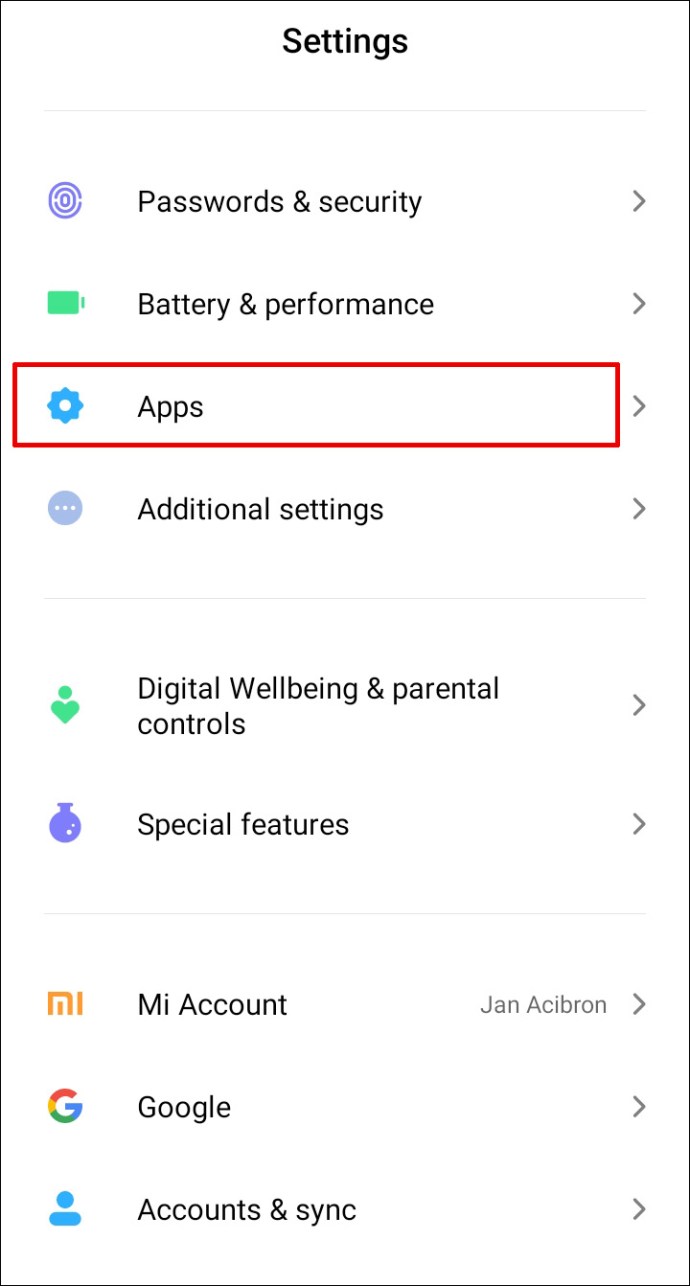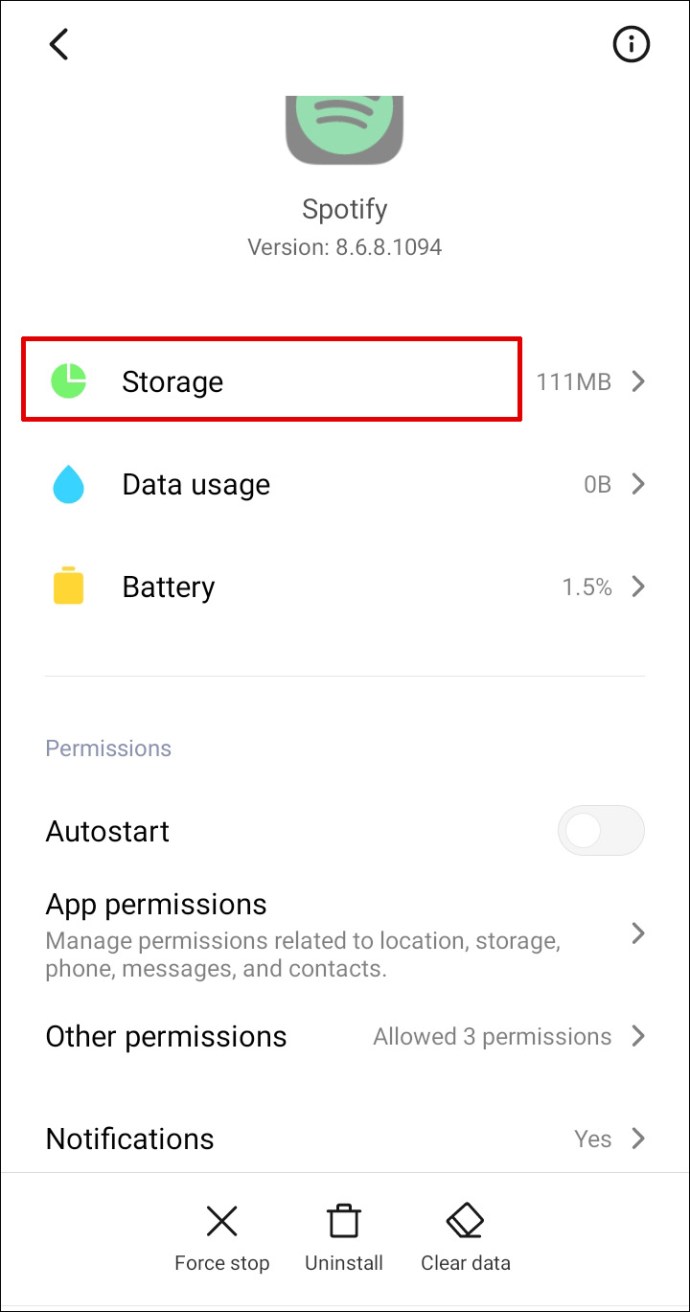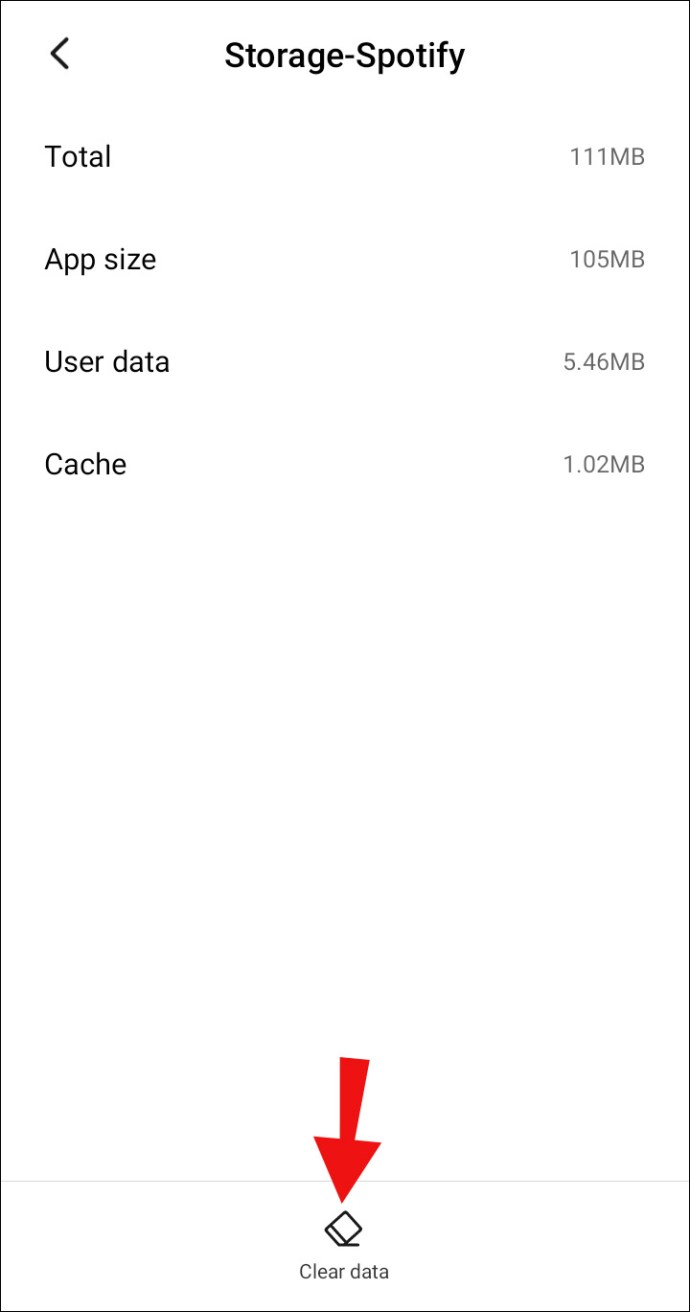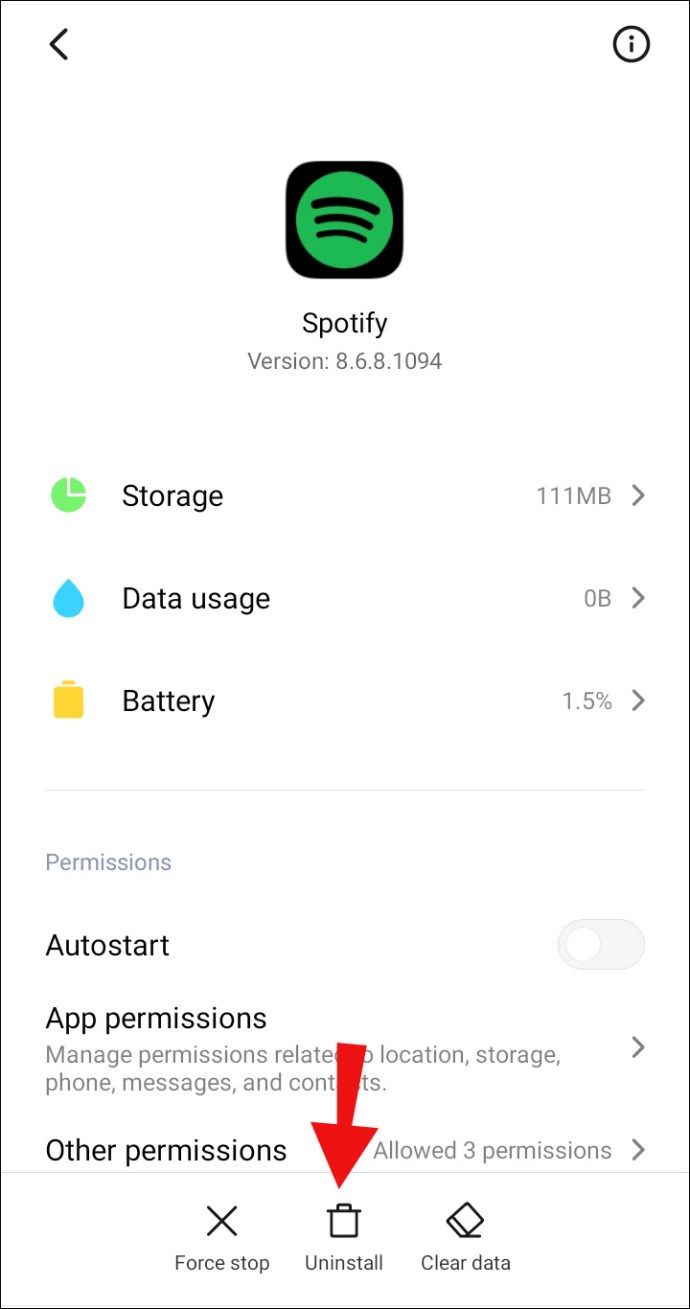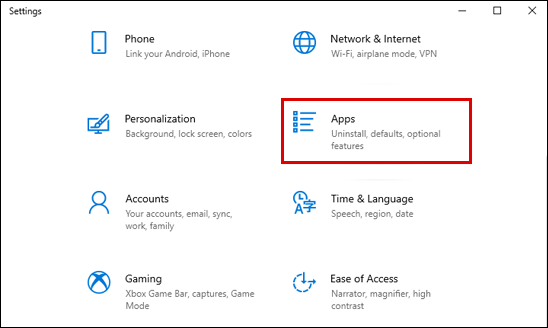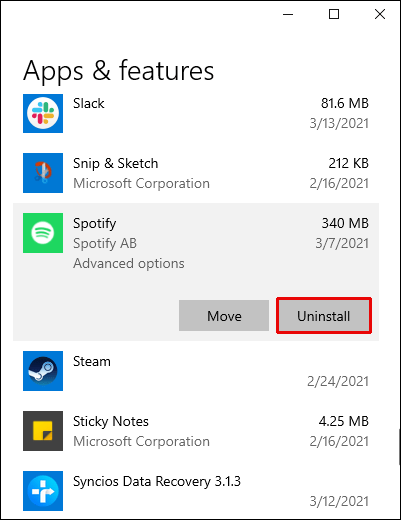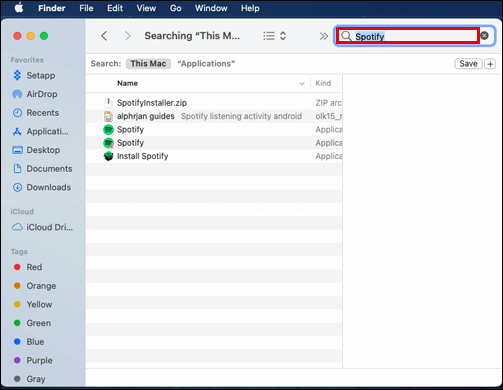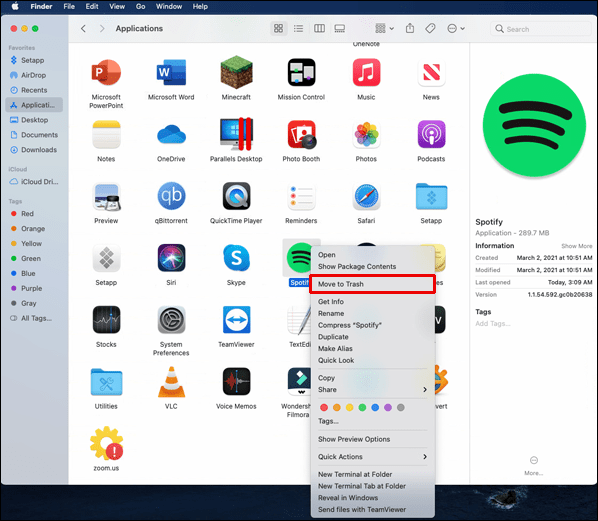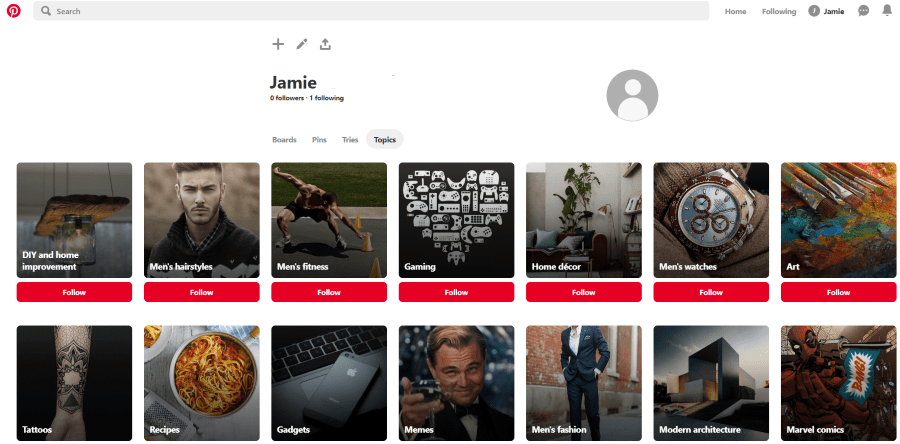Spotify Premiumの最も優れた機能の1つは、オフラインで曲を聴くことができることです。プレイリスト全体を携帯電話にダウンロードして、どこにいても音楽をストリーミングできます。ただし、このプレミアム機能の欠点の1つは、特にプレイリストが多数ある場合、Spotifyのダウンロードがストレージ内のメモリを大量に消費する傾向があることです。

このガイドでは、ダウンロードした曲やその他のデータをデバイスから削除する方法を説明します。さらに、Spotifyに関連して最もよく寄せられる質問のいくつかに回答します。
Spotifyからダウンロードを削除する方法は?
ダウンロードしたコンテンツの削除の詳細に入る前に、ダウンロードした曲の場所を指定する必要があります。曲は実際には同じ場所、Spotifyライブラリにあります。そのため、携帯電話からタップして削除するだけで削除できるデバイス上の音楽とは異なり、Spotifyからダウンロードした曲を削除するプロセスは少し異なります。
いくつかの簡単な手順でそれを行う方法は次のとおりです。
- Spotifyアプリを開きます。
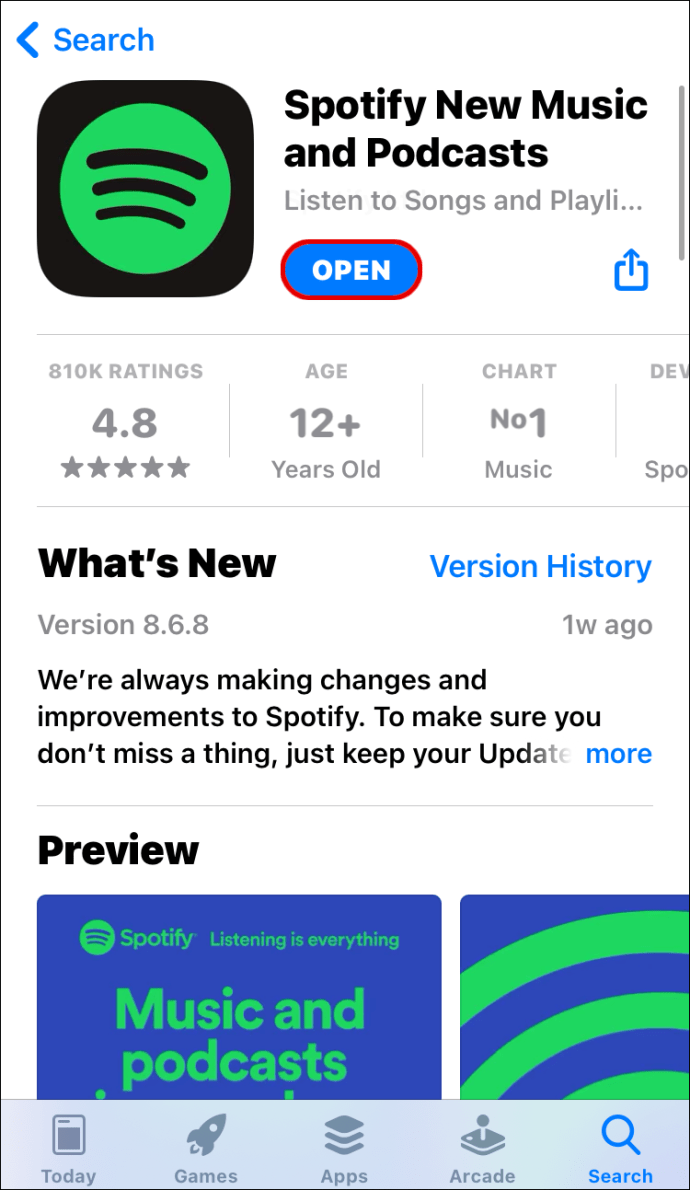
- 右下の「あなたのライブラリ」に移動します。
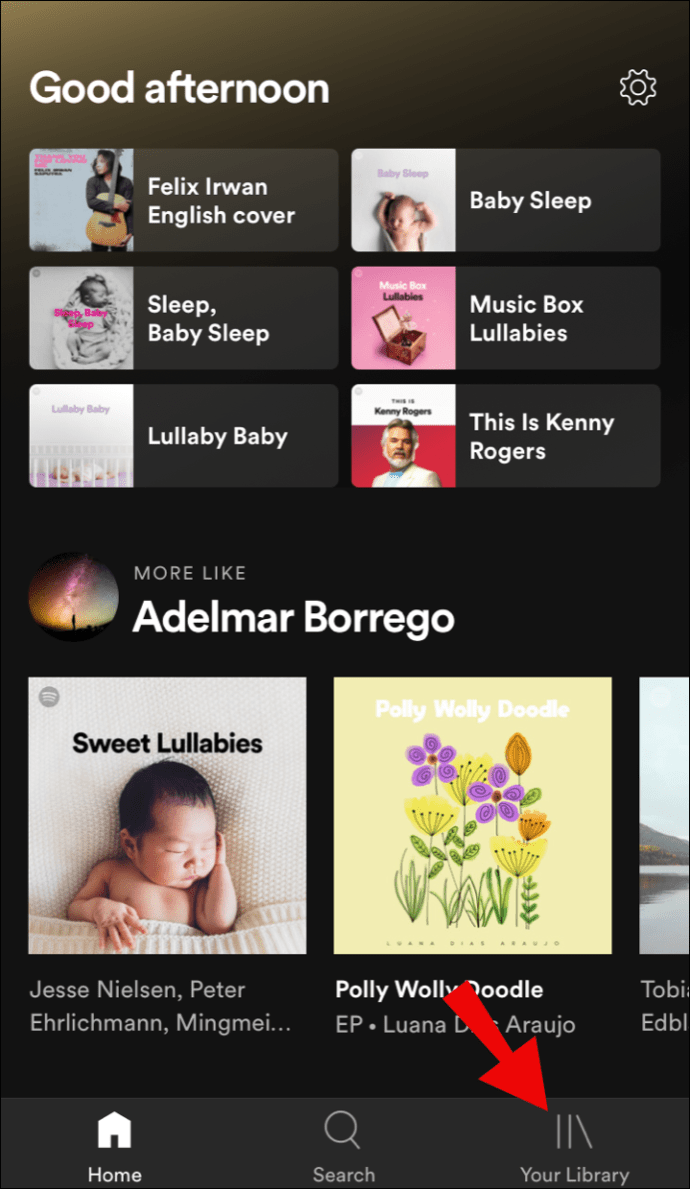
- 削除するアルバムまたはプレイリストを入力します。
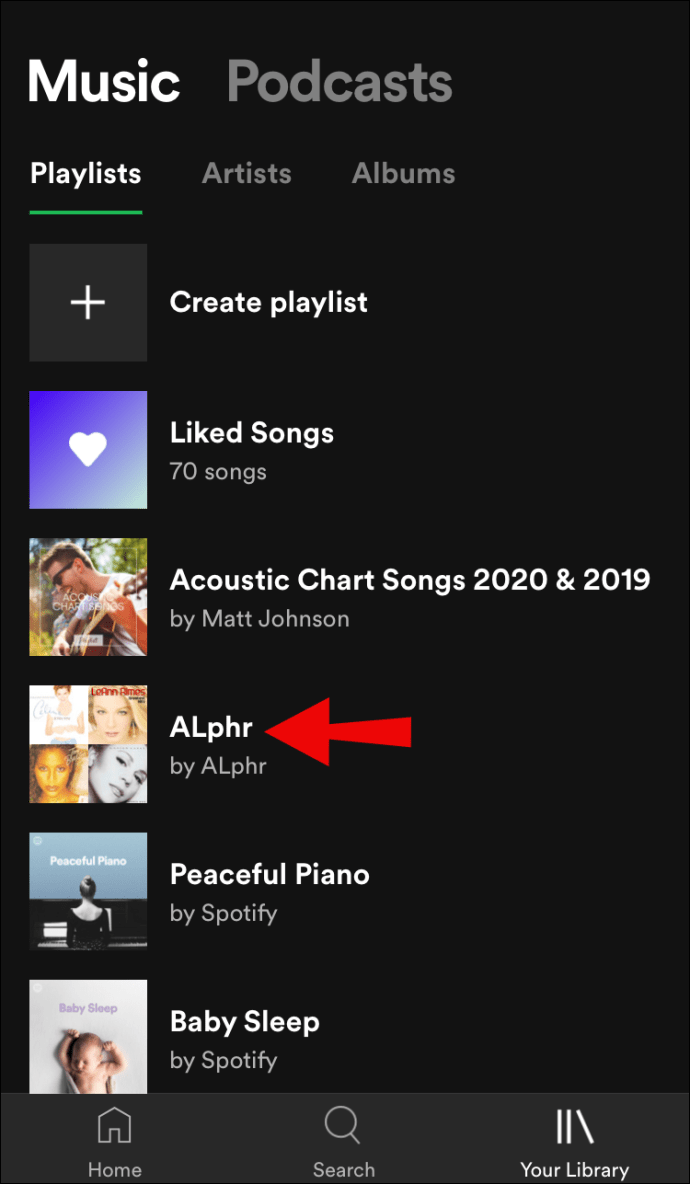
- 緑色のダウンロードボタン(下向きの矢印のように見えます)を見つけてクリックします。
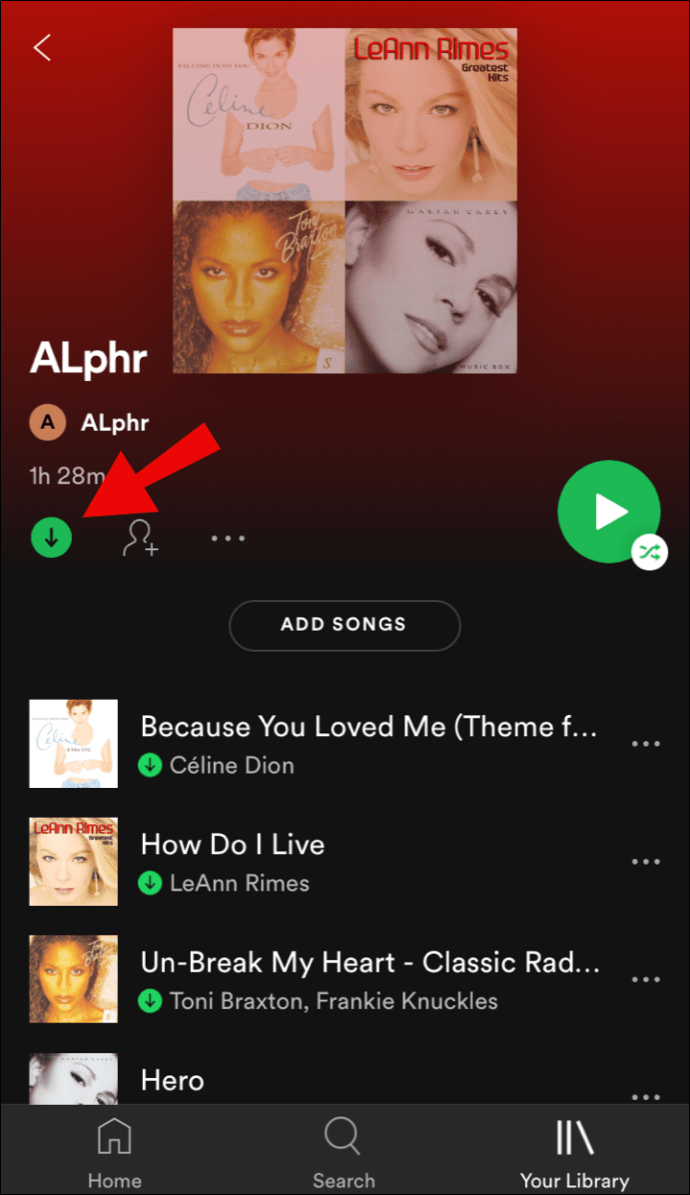
この手順により、ダウンロードしたすべての曲がデバイスから自動的に削除されます。ダウンロードした曲を携帯電話から削除したからといって、Spotifyライブラリからも削除されるわけではないことに注意してください。歌はまだそこにあります。インターネットに接続しないと、それらを聞くことはできません。
Likedフォルダー内の曲に関しては、ダウンロードボタンの外観が異なります。また、緑色で、画面の右上にあります。ボタンをタップするだけで灰色に変わり、以前に気に入ったダウンロード済みの曲がすべて自動的に削除されます。
もう1つ覚えておくべきことは、最新のモバイルアプリのバージョンでは、1つの曲をダウンロードできないのと同じように、ダウンロードした特定の曲を削除できないことです。ダウンロードできるのはアルバム全体またはプレイリストのみで、その逆も同様です。
ポッドキャストはどうですか?
知らなかった場合は、興味のあるポッドキャスト全体または特定のエピソードをダウンロードすることもできます。それらを聴き終えたら、ダウンロードしたポッドキャストをまったく同じ方法で削除できます。唯一の違いは、ポッドキャストの特定のエピソードをダウンロードして削除するオプションがあることです。
PCのSpotifyからダウンロードを削除する
コンピューターでSpotifyも聴いている場合は、ダウンロードした曲をそこから削除することもできます。方法は次のとおりです。
- デスクトップアプリを開き、すでにログインしていることを確認します。
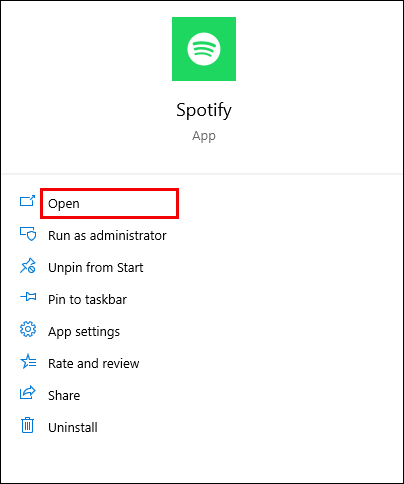
- ライブラリに移動します。
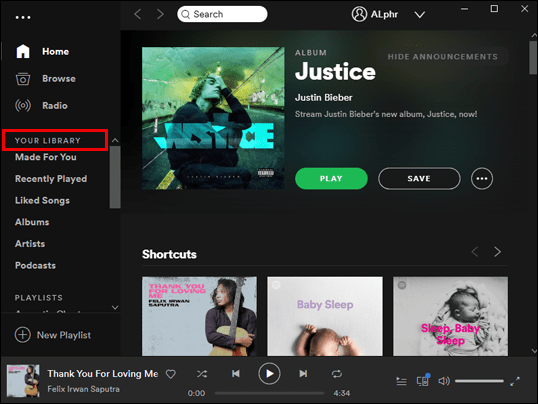
- コンピューターから削除するプレイリストに移動します。
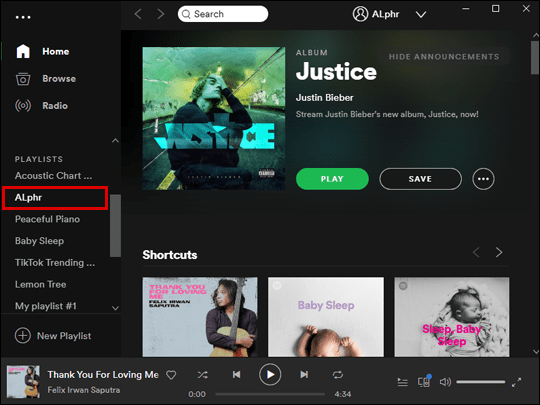
- 緑色の[ダウンロード]ボタンをクリックします。
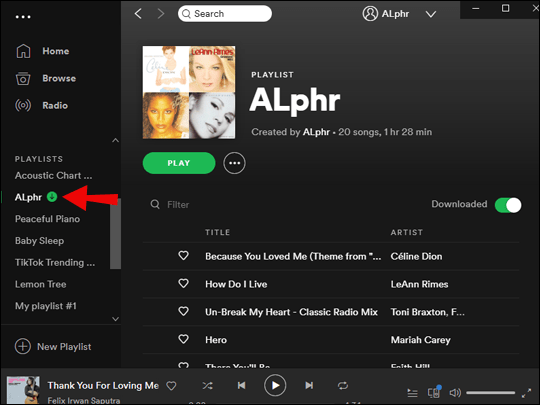
そうすることで、ライブラリから削除せずに、以前にダウンロードした曲を正常に削除できます。
Spotifyをアンインストールする方法は?
お持ちのデバイスの種類に応じて、さまざまな方法でSpotifyを削除できます。以下では、すべてのデバイスからアプリを削除する方法を段階的に説明します。
iPhoneからSpotifyを削除する方法は?
アプリを削除するときは、理由もなくスペースを占有する不要なキャッシュをすべて削除してください。これを行うには、次の手順に従います。
- アプリを開き、[設定]に直接移動します。
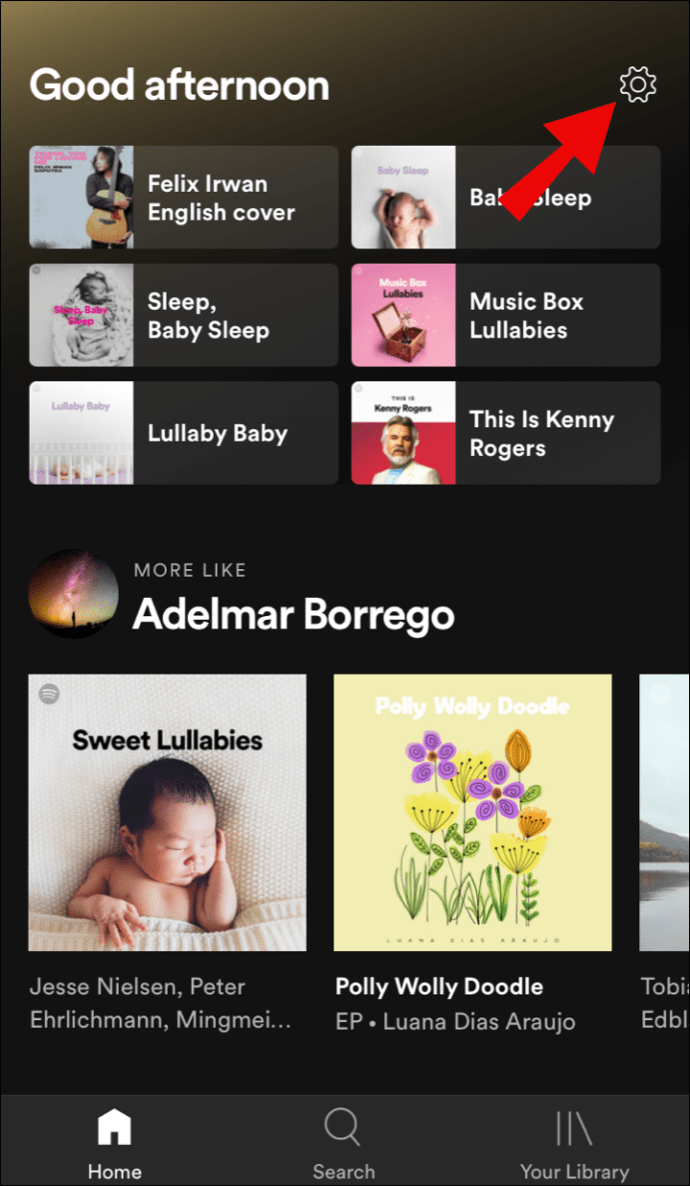
- 下にスクロールしてストレージを見つけます。
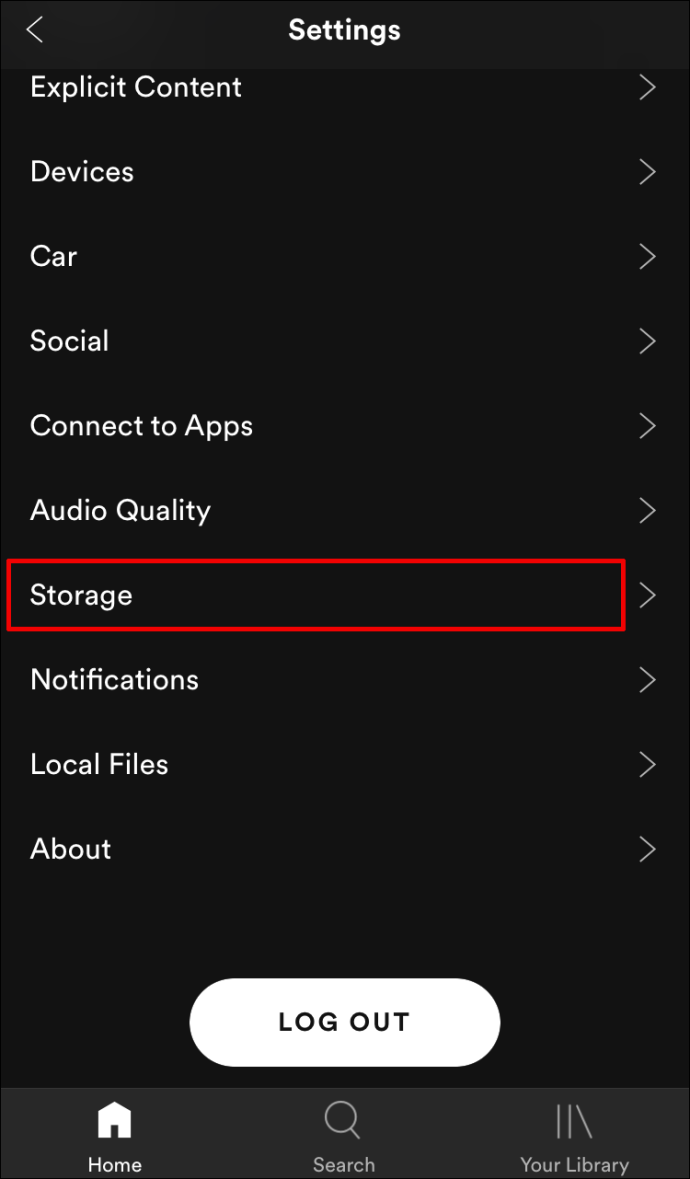
- [キャッシュの削除]ボタンをクリックします。
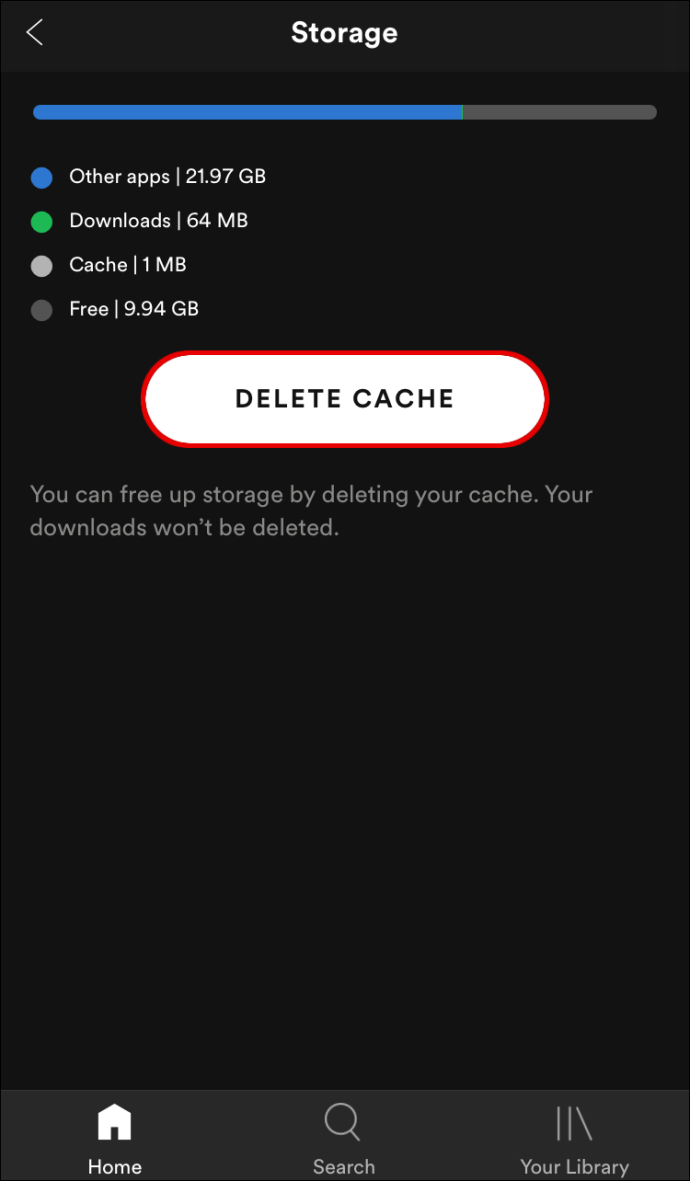
次に、スマートフォンからアプリを完全に削除します。
- スマートフォンの[設定]に移動し、[一般]まで下にスクロールします。
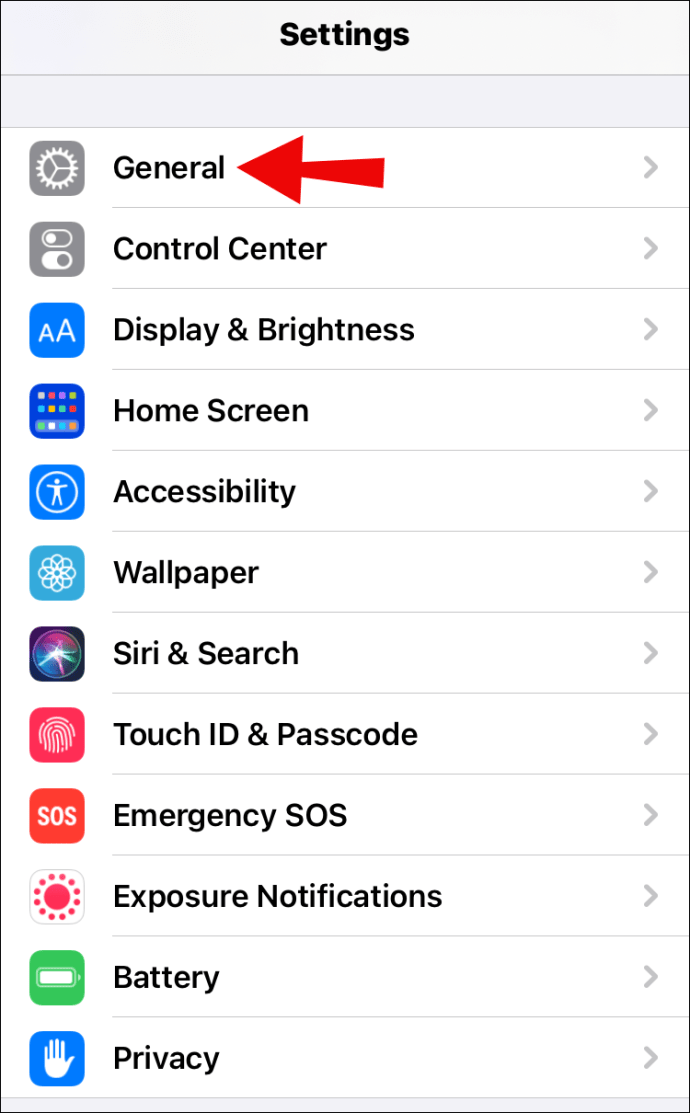
- iPhoneのストレージを見つけ、Spotifyが見つかるまでずっと下に移動します。
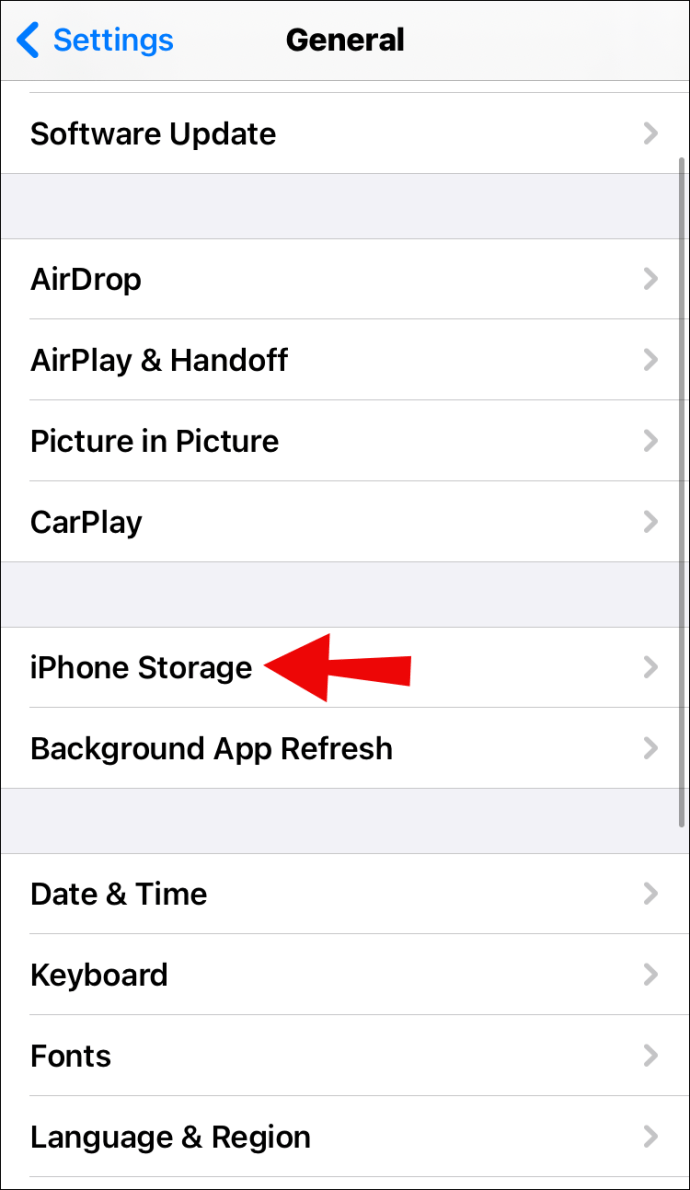
- まず、[アプリのオフロード]オプションをタップします。
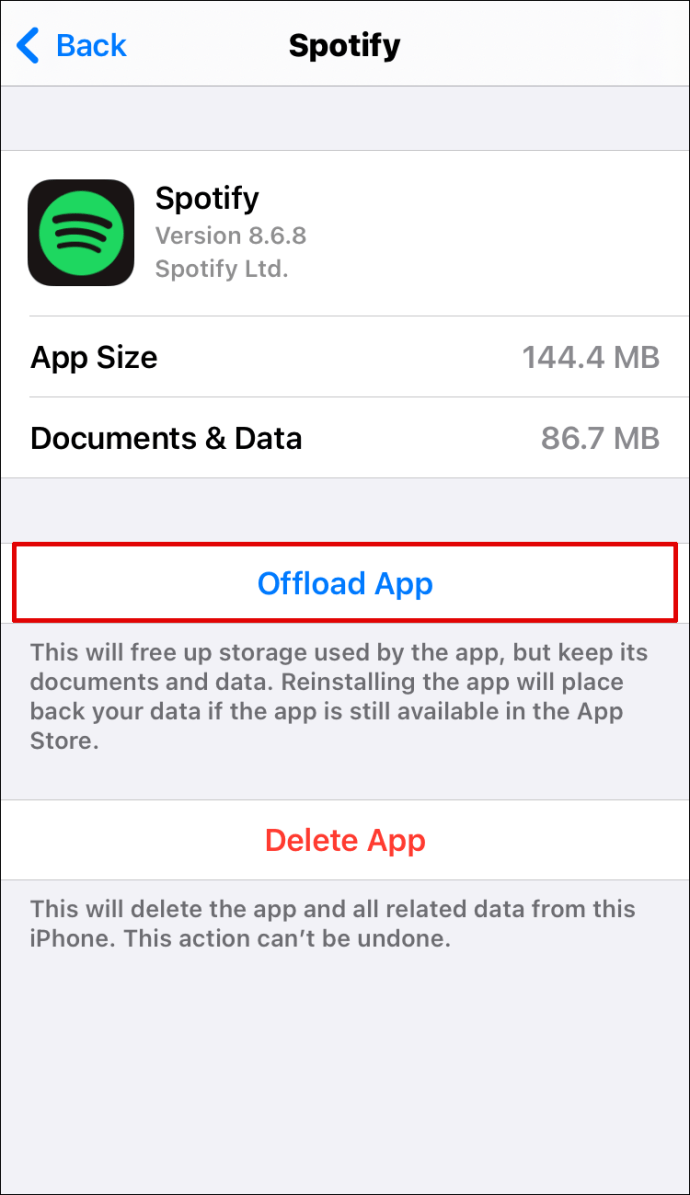
- 次に、以下のオプションをタップします–アプリの削除。
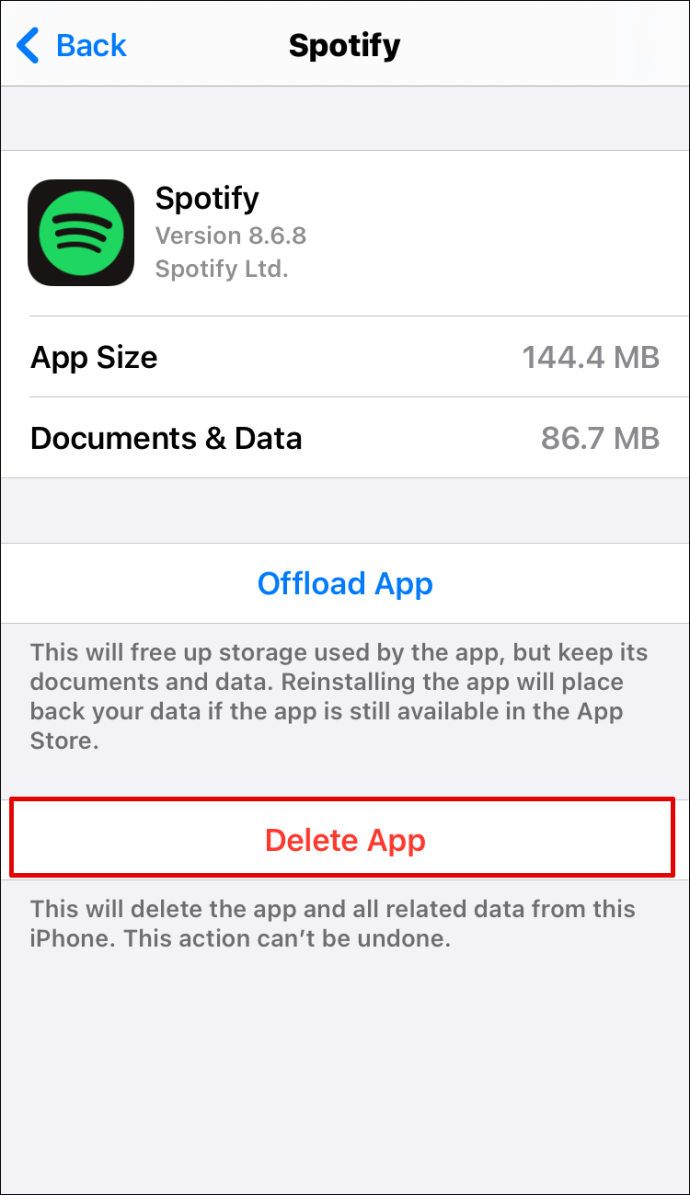
- 必要に応じて電話を再起動します。
AndroidデバイスからSpotifyを削除する方法は?
AndroidからSpotifyを完全に消去するには、次の手順に従います。
- [設定]を開き、[アプリ]に直接移動します。
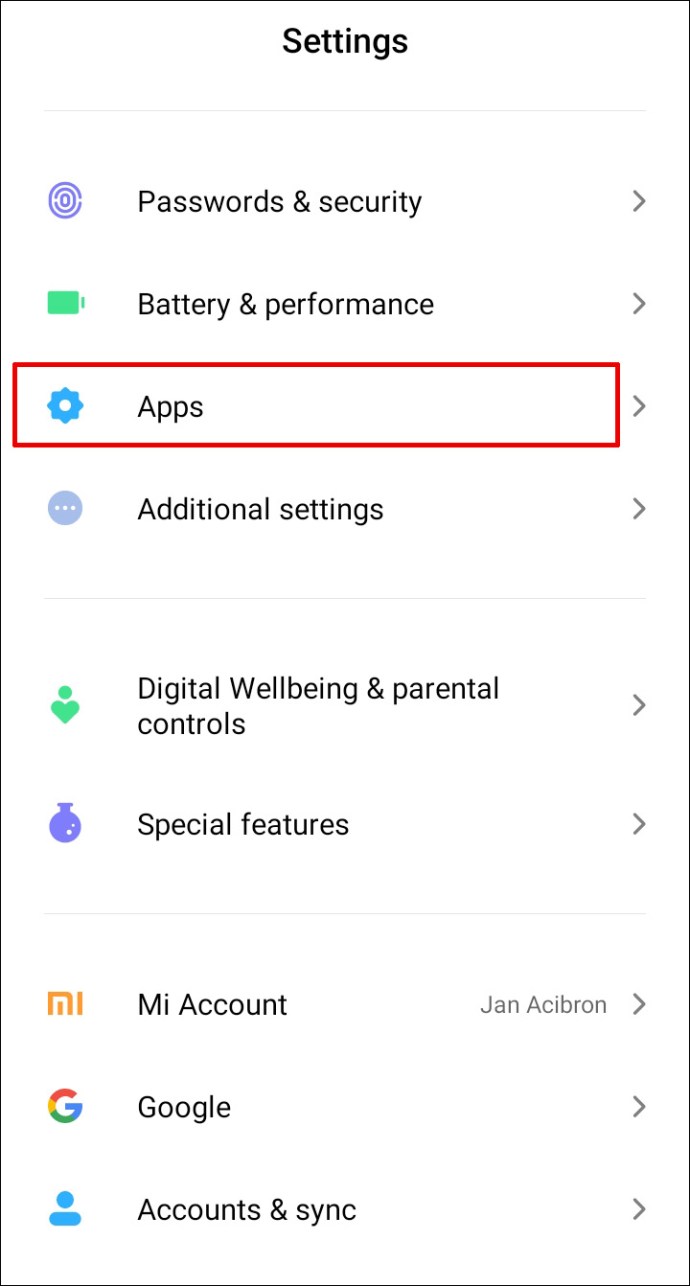
- Spotifyを見つけて、すぐにストレージに移動します。
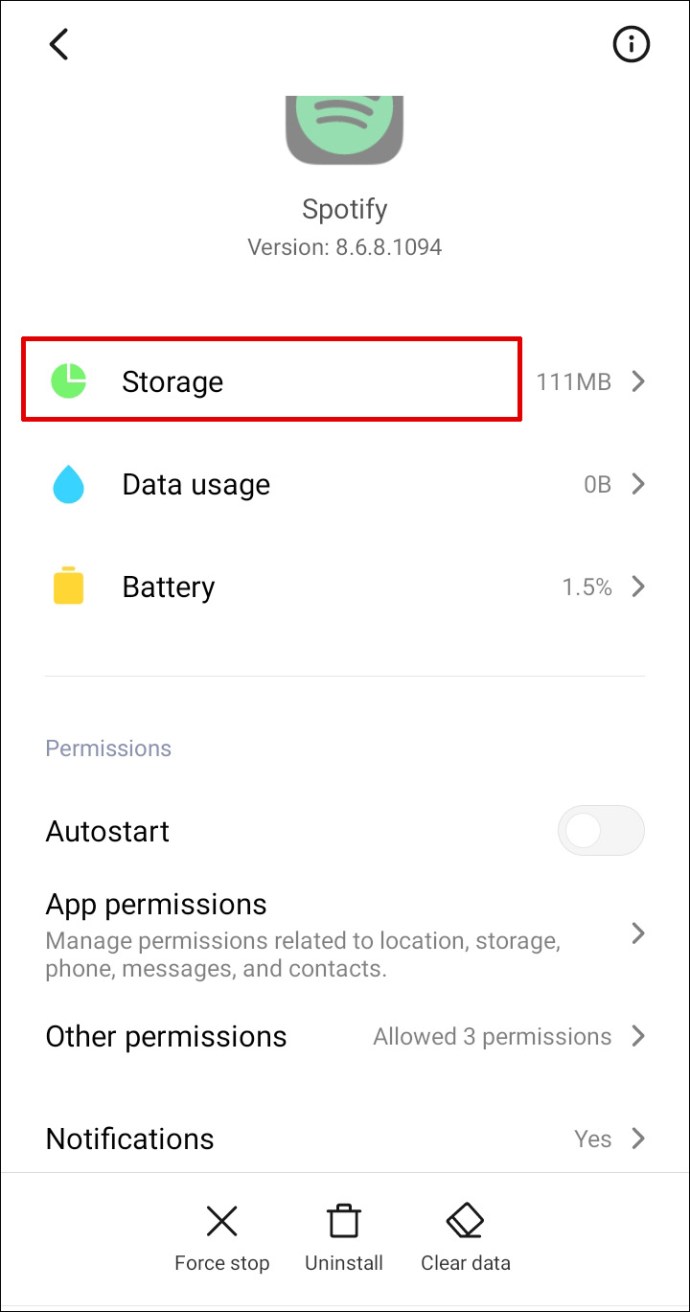
- [キャッシュをクリアしてデータをクリア]オプションをタップします。
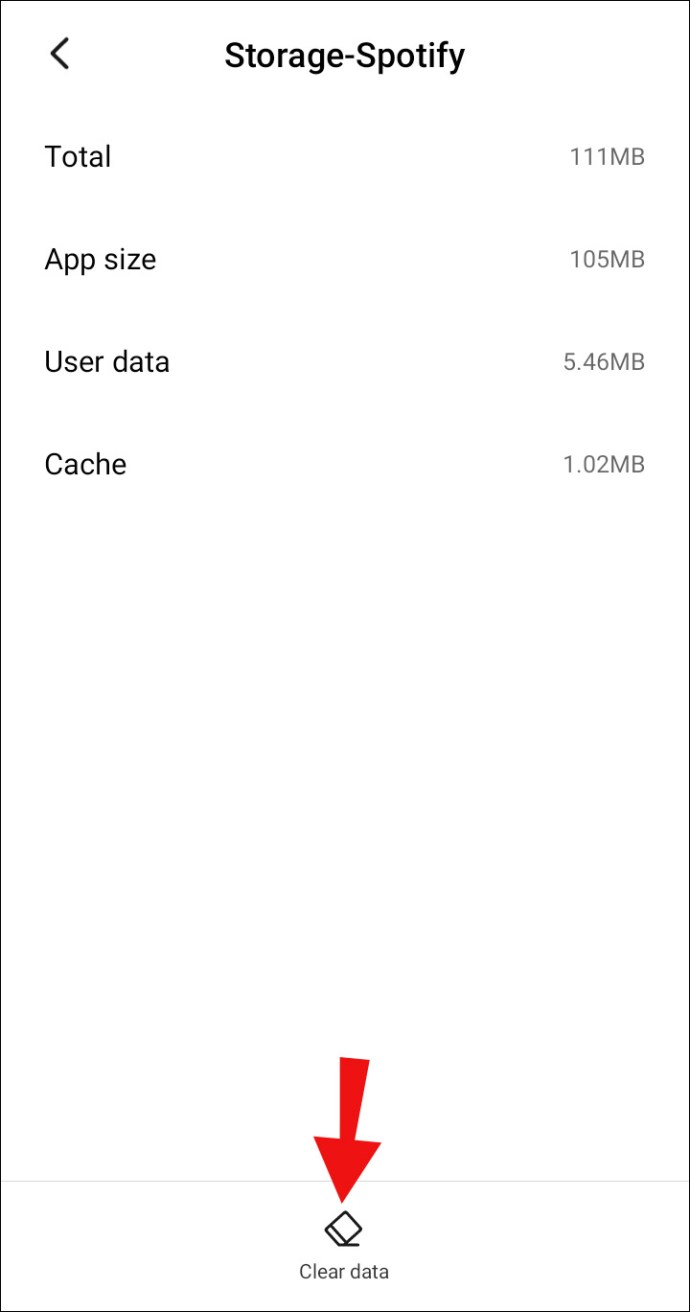
- アプリに戻り、[アンインストール]をクリックします。
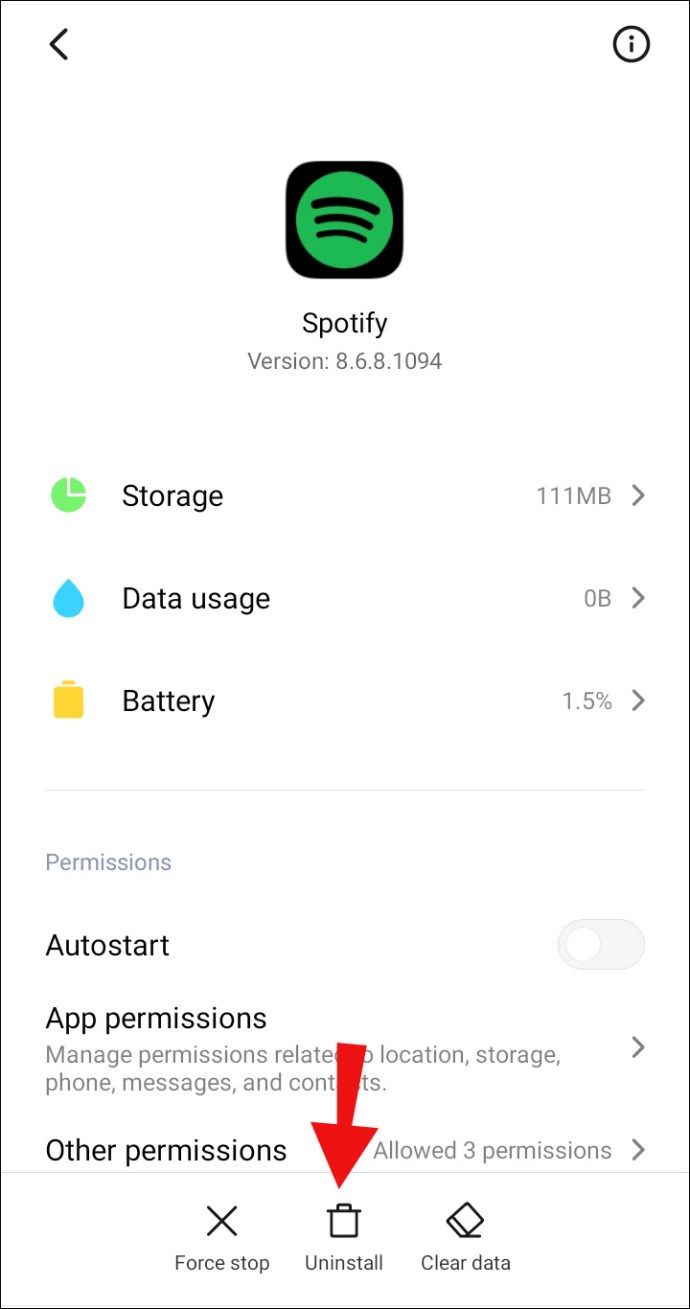
- スマートフォンの電源をオフにしてから、再びオンにします。
Spotifyは一部のデバイスにプリインストールできることに注意してください。これがスマートフォンの場合、アプリを完全に削除するオプションはありません。無効にすることしかできません。これは安全な代替手段です。そうすることで、アプリが画面に表示されなくなります。
Windows 10からSpotifyを削除する方法は?
携帯電話にSpotifyをインストールする以外に、コンピューターにダウンロードすることもできます。不要になった場合は、次の方法でWindowsから適切に削除できます。
- Windowsで[設定]を見つけて、[アプリ]フォルダーに直接移動します。
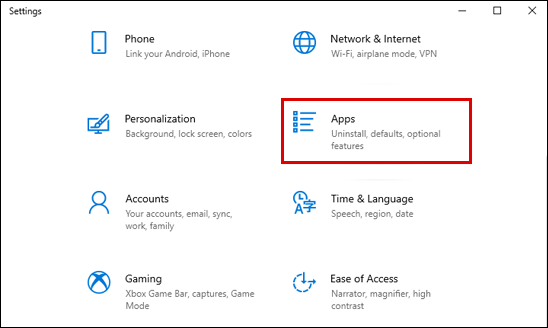
- Spotifyアイコンを見つけたら、それをクリックして[アンインストール]オプションを選択します。
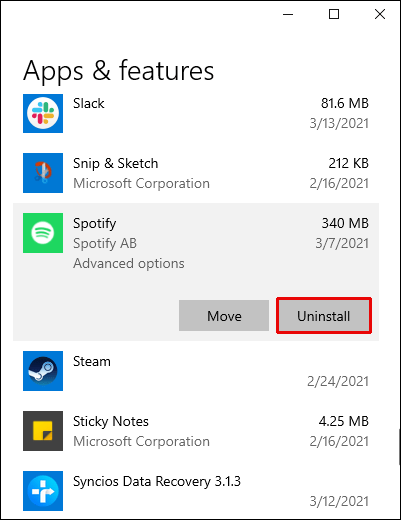
- ローカルディスクのプログラムファイル(C)に移動して、アプリの残留物がないことを確認します。
- Spotifyのフォルダまたはファイルをすべて削除します。
- コンピューターを再起動します。
Windows 8を使用している場合は、コントロールパネルにSpotifyが表示されることを除いて、まったく同じことを実行できます。 [プログラム]フォルダーを見つけたら、[プログラムと機能]に移動してSpotifyフォルダーを見つけます。
MacからSpotifyを削除する方法は?
MacでSpotifyを完全にアンインストールするには、次の基本的な手順に従います。
- ライブラリに移動します。
- 「Spotify」と入力し、アプリに関連するファイルとフォルダーをすべて削除します。
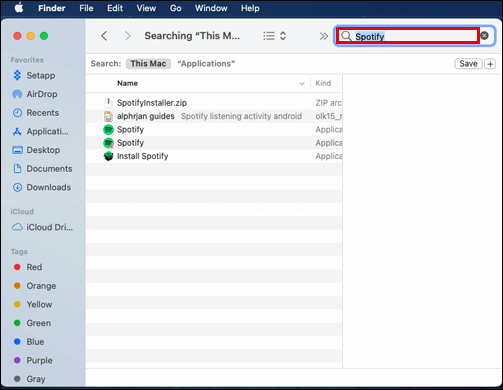
- アプリケーションサポートに戻り、Spotifyフォルダーを消去します。
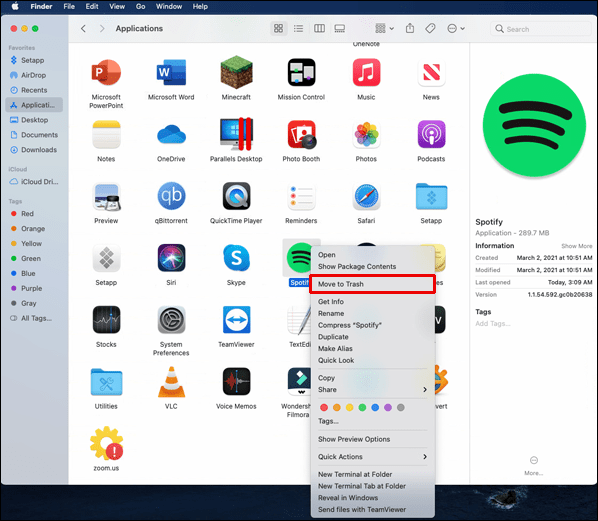
- また、これらの場所/ Library / Preferences /、/ Library / Application Support /、および/ Library / Caches /にアクセスして、非表示のフォルダーやデータがないことを確認してください。
- コンピュータを再起動してください。
その他のFAQ
Spotifyからファイルを削除する方法は?
Spotifyからダウンロードを削除する方法についてはすでに説明しました。次に、デバイスのSpotifyからローカルファイルを削除する方法を見てみましょう。調べることに興味がある場合は、次の手順に従ってください。
1.アプリを閉じます。
2.検索 %appdata%\ Spotify \ Users \ ファイルブラウザで。
3.というフォルダを探します ユーザー名-ユーザー.
4.フォルダに入ると、というファイルを見つけます local-files.bnk.
5.削除します。
6.アプリを再度起動します。
Spotifyアカウントを削除する方法は?
デバイスからSpotifyアプリをアンインストールする前に、まずアカウントを削除することを忘れないでください。この手順をスキップすると、スマートフォンからアプリを削除するだけですが、アカウントは引き続き存在します。引き続き支払いを行うプレミアムアカウントをお持ちの場合、これは特に問題になる可能性があります。
ここで、無料アカウントとプレミアムアカウントの削除には違いがあることに注意してください。プレミアムアカウントを購読している場合は、カスタマーサポートに連絡する必要があります。
無料アカウントの削除
アカウントを削除するには、Spotifyアカウントにオンラインでログインする必要があります。あなたはあなたがあなたのアカウントを入力することができる彼らの公式ウェブサイトに行くことによってそれをすることができます。それを見つけたら、次の手順に従います。
1.ページの一番下までスクロールして、[バージョン情報]リンクをクリックします。

2.これにより、カスタマーサービスセクションに移動します。具体的には、「どうすればお手伝いできますか?」と聞かれます。

3. [アカウント]オプションを選択します。

4.「Spotifyアカウントを完全に閉鎖したい」オプションをクリックします。

5.これにより、次のページに移動します。ここで、[アカウントを閉じる]ボタンをクリックする必要があります。

6.アカウントの閉鎖を確認します。

7. Spotifyは、失うものを正確に通知します(ユーザー名、プレイリスト、フォロワーなど)。それでもアカウントを削除する場合は、[続行]をクリックします。

8.アカウントを閉鎖することを確認するメールも届くので、確認するだけです。
プレミアムアカウントの削除
これら2種類のアカウントを削除する主な違いは、サブスクリプションです。最初に行う必要があるのは、Spotifyサブスクリプションをキャンセルしてから、同じ手順を繰り返して無料アカウントを削除することです。必要なことは次のとおりです。
1.Spotifyアカウントにログインします。

2.ページの上部に移動し、自分の名前をクリックします。

3.次に、アカウントに移動します。

4. [サブスクリプション]セクションまで下にスクロールして、そこに移動します。
5.さらに[サブスクリプションと支払い情報]ページに移動します。

6.下の[サブスクリプションのキャンセル]リンクをクリックします。

7.「サブスクリプションのキャンセル」ボタンをクリックします(数回)。

8.パスワードを入力して、キャンセルを確認します。
9.無料アカウントの削除に進みます。
Spotifyのダウンロードを管理する方法は?
最新のアップデートでは、ダウンロードした曲を見つけるのが少し難しい場合があります。古いバージョンのSpotifyには、すべての曲に個別のセクションがありましたが、現在はすべてプレイリストとアルバムに分類されています。ダウンロードされたアルバムは緑色の矢印でマークされています。特定の何かを探したい場合は、次のようにする必要があります。
1.アプリを起動します。
2.ライブラリに移動します。
3.検索バーの右側にある[フィルター]ボタンを見つけます。
4.ファイラーのダウンロードを選択します。
そうすることで、ダウンロードしたすべてのプレイリストを表示および管理できるようになります。このプロセスは、iPhoneとAndroidの両方で同じです。
Spotifyでプレイリストを削除する方法は?
プレイリストの削除は、いくつかの簡単な動きで行うこともできます。方法の学習に興味がある場合は、次の手順に従ってください。
1.Spotifyを開きます。
2.次に、ライブラリに移動します。
3.削除するアルバムを入力します。
4.ダウンロードステッカーの横にある3つのドットをタップします。
5. [プレイリストの削除]オプションを検索します。
6.削除することを確認します。
プロのようにSpotifyを扱う
これで、すべてのデバイスでSpotifyからダウンロードを削除する方法がわかりました。アプリ、アカウント、プレイリストなどを削除できます。すべてを理解すると、Spotifyには無数の興味深い機能と可能性があることがわかります。あなたの利益のためにそれらを使用することを忘れないでください。
ダウンロードしたプレイリストやアルバムをSpotifyから削除したことがありますか?この記事で概説されている手順に従いましたか?以下のコメントセクションであなたの考えを教えてください。